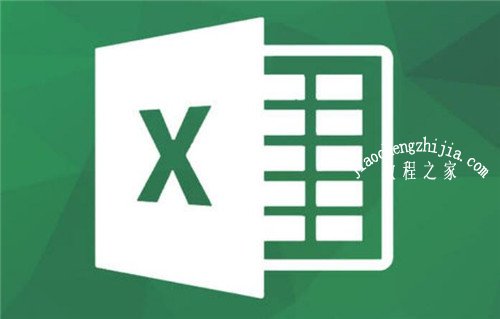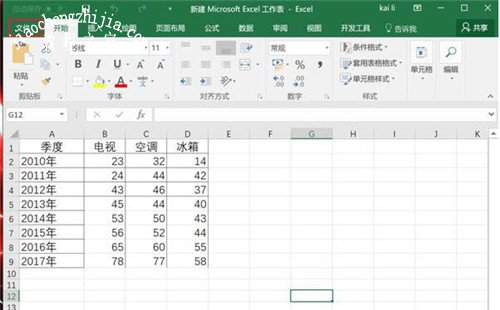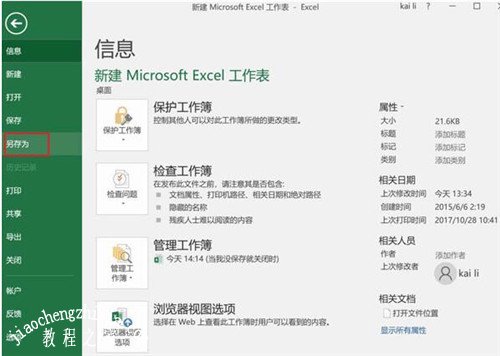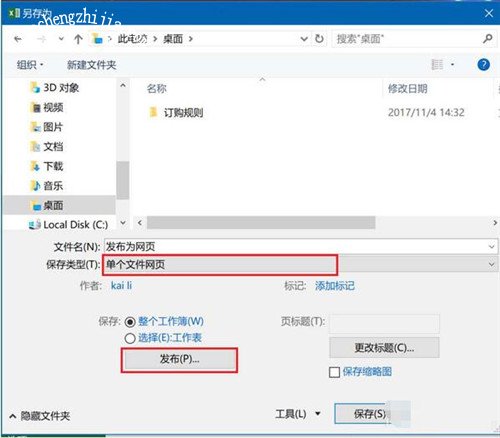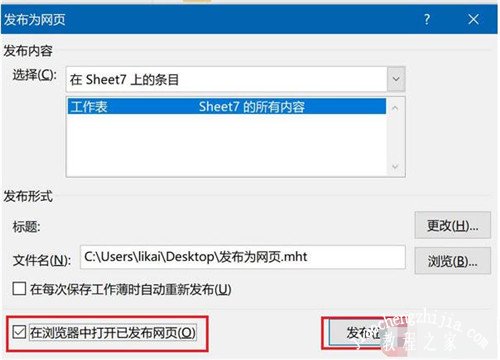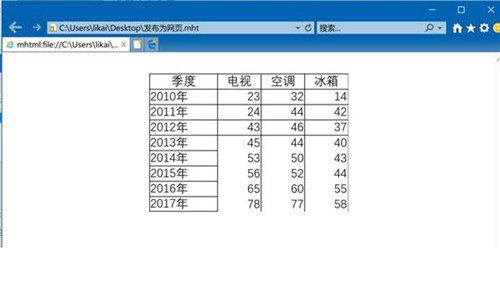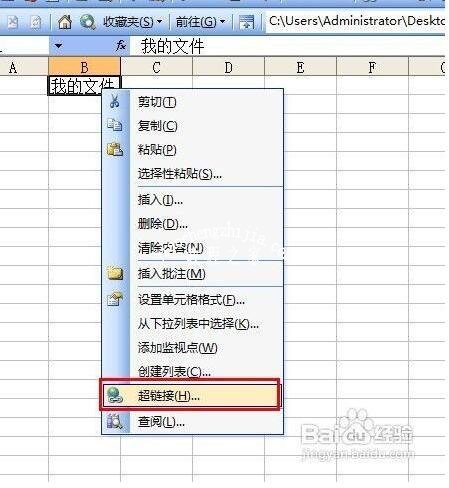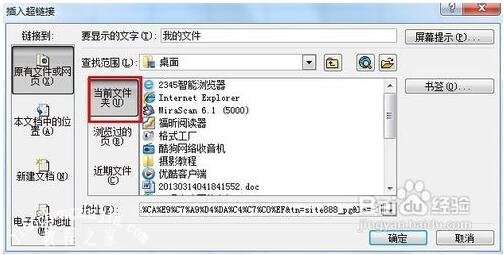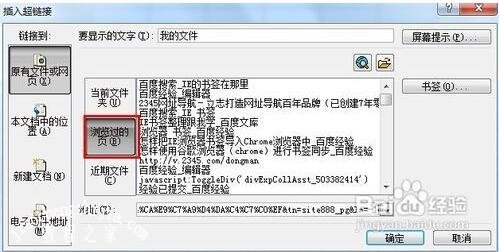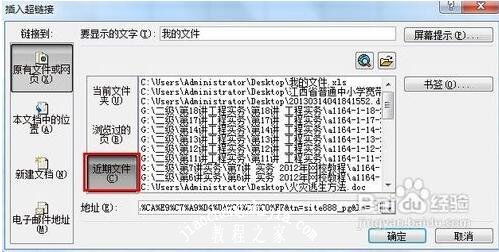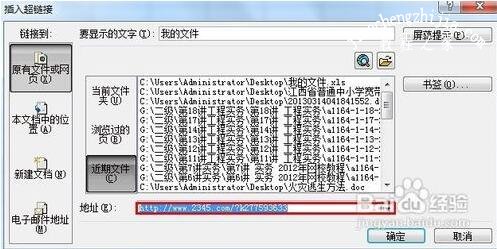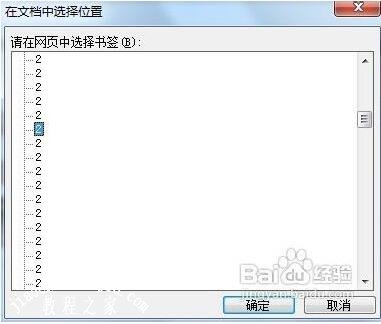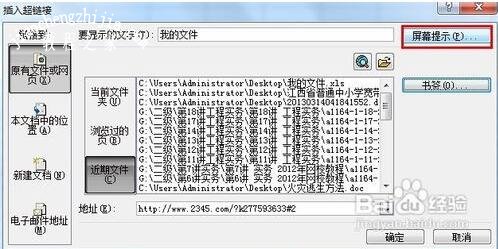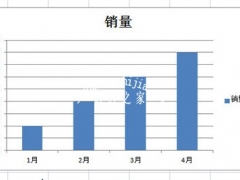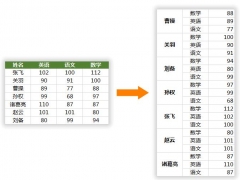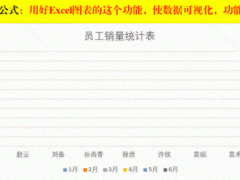excel怎么将工作表制作成网页 excel如何加入网页超链接
教程之家
Excel
现在很多excel用户会将工作表设置为网页模式,在工作表中加入丰富的内容,供更多的网友阅读和学习。不过有很多excel初学者对于工作表制作成网页的技巧还不太了解,下面小编就为大家带来excel将工作表制作成网页的详细步骤教程,大家可以参照下面的步骤学习制作吧!
excel怎么将工作表制作成网页
1、首先点击文件。
2、在弹出菜单中选择选项,如图红框所示。
3、在保存类型中点击选择单个文件网页,如图红框所示,然后点击下方的发布。
4、在弹出的对话框中,选中左下方的在浏览器中打开已发布网页,然后点击右侧红框中的发布。
5、此时,效果如图所示,我们已成功将工作表发布为网页形式。
6、设置完成,保存后的文件可用于后续使用。
相关知识阅读:excel如何加入网页超链接
在 Microsoft Excel 中,右键单击希望用来制作超链接的文本或图形,然后单击快捷菜单上的“超链接”。
在对话框左边的“链接到”之下,单击“原有文件或网页”。
若要从当前文件夹中选择网页,请单击“当前文件夹”,然后单击要链接到的网页。
若要从浏览过的网页列表中选择网页,请单击“浏览过的页”,然后单击要链接到的网页。
若要从最近使用过的文件列表中选择网页,请单击“最近打开的文件”,然后单击要链接到的网页。
如果知道要链接的网页名称和位置,请在“地址”框中键入相关信息。
单击“书签”,然后双击所需书签。
要指定指针停放在超链接上时显示提示,请单击“屏幕提示”,接着在“屏幕提示文字”框中键入所需文本,然后单击“确定”。
以上便是‘excel怎么将工作表制作成网页 excel如何加入网页超链接’的全部内容了,希望可以为大家带来帮助,如果你还想了解更多关于excel表格的使用技巧,可以进入教程之家网了解一下。